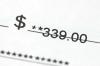Mit Microsoft Outlook, dem beliebten E-Mail-Programm, können Sie Ihre E-Mails in Ordnern und Unterordnern organisieren.
Bildnachweis: vladans/iStock/GettyImages
Mit Microsoft Outlook, dem beliebten E-Mail-Programm, können Sie Ihre E-Mails in Ordnern und Unterordnern organisieren. Sie können Ordner auch in andere Ordner ziehen oder ganz löschen. Wenn Sie feststellen, dass Sie Ordner in Outlook verloren haben, können Sie in anderen Ordnern danach suchen, um zu sehen, ob sie versehentlich verschoben wurden oder ob sie gelöscht wurden. Sie können sie dann an ihren rechtmäßigen Plätzen wiederherstellen. Sehen Sie, ob Sie von einem Backup wiederherstellen können, wenn die Ordner vollständig verschwunden sind.
Outlook-Unterordner fehlen in der Ansicht
Es ist möglich, einen Outlook-Ordner mit einem verirrten Tastendruck oder Mausklick versehentlich zu löschen oder zu verschieben. Wenn Ihnen dies passiert und Sie keinen Ordner finden können, geraten Sie nicht in Panik. Durchsuchen Sie andere Ordner
und Unterordner, um zu sehen, ob der Ordner an einen Ort verschoben wurde, den Sie nicht erwarten.Video des Tages
Wenn Sie eine große Anzahl von Ordnern haben und das Durchsuchen dieser umständlich ist, können Sie eine vollständige Liste der Ordner und Unterordner übersichtlicher anzeigen, indem Sie mit der rechten Maustaste auf Ihr Postfach klicken und auf klicken Eigenschaften und dann klick Ordnergröße. Überprüfen Sie, ob sich der fehlende Ordner irgendwo in der Liste befindet, und navigieren Sie dann dorthin, wo er angezeigt wird, um ihn wieder an die gewünschte Stelle zu verschieben.
Sie können auch das Suchtool von Outlook verwenden, um nach einer E-Mail zu suchen, von der Sie wissen, dass sie sich im fehlenden Ordner befindet, wenn Sie sich an eine erinnern können, nach der Sie suchen können. Geben Sie etwas, das sich vom Betreff oder Text einer E-Mail im Ordner unterscheidet, in das Suchfeld von Outlook ein und prüfen Sie, ob Ihre E-Mail und der fehlende Ordner angezeigt werden.
Versehentlich gelöschte Ordner in Outlook
Es ist möglich, dass ein Ordner, den Sie nicht finden können, versehentlich gelöscht wurde. Wenn Ihnen dies passiert ist, können Sie in Outlook nach dem Ordner suchen Müll oder Gelöschte Elemente Mappe. Wenn Sie es gefunden haben, klicken Sie mit der rechten Maustaste darauf und dann auf Umzug und klicke Anderer Ordner. Wählen Sie den Ordner aus, in den der zuvor fehlende Ordner gehört, und verschieben Sie ihn an sein richtiges Zuhause.
Wenn Sie den Ordner unter den gelöschten Ordnern und E-Mails nicht finden können, können Sie ihn möglicherweise von Ihrem E-Mail-Server wiederherstellen. Dies ist nur möglich, wenn der Ort aufgerufen wird, an dem Outlook gelöschte Daten speichert Gelöschte Elemente, nicht wenn es heißt Müll.
Klicken Sie dazu auf das Gelöschte Elemente Ordner in Outlook. Klicken Sie dann auf Heim Schaltfläche im Menüband und innerhalb der Heim fenster, klick Gelöschte Elemente vom Server wiederherstellen. Wenn Sie den Ordner sehen, wählen Sie ihn aus und klicken Sie auf OK Taste. Es wird jetzt in deinem Gelöschte Elemente Ordner, und Sie können ihn an einen beliebigen Ort verschieben.
Wenn Sie es nicht wiederherstellen können
Wenn Sie den Ordner nicht vom Server wiederherstellen können, können Sie ihn möglicherweise aus einer Sicherung wiederherstellen. Sehen Sie nach, ob Ihr Internetanbieter oder Ihr Arbeitgeber, wenn Sie ein Arbeitskonto verwenden, das Konto behält Backups von alten E-Mails.
Wenn dies nicht möglich ist, können Sie auch sehen, ob Sie E-Mails, die sich im Ordner befanden, von denen wiederherstellen können, mit denen Sie sie ausgetauscht haben. Denken Sie auch daran, dass Antworten auf E-Mails häufig Kopien der ursprünglichen E-Mails enthalten, sodass Sie möglicherweise einige der gewünschten E-Mail-Inhalte in anderen E-Mails in anderen Ordnern finden können.
Wenn Sie gedruckte E-Mails im Ordner haben, können Sie auch auf diese gedruckten Exemplare verweisen, falls Sie sie noch haben. Sie können auch sehen, ob Dateien, die Sie in diesem Ordner an E-Mails angehängt haben, noch auf Ihrem Computer oder Ihrem Unternehmensnetzwerk verfügbar sind.